Importez une zone polygonale d'intérêt sous 200 kilomètres de format de fichier SHP pour spécifier l'étendue d'un modèle Model Builder.
- Lorsque vous importez un fichier SHP à l'aide d'un polygone unique, Model Builder convertit le polygone pour une zone d'intérêt que vous pouvez sélectionner et modifier.
- Lorsque vous importez plusieurs polygones dans le même fichier SHP, Model Builder affiche les zones d'intérêt à l'endroit où il existe des polygones dans votre fichier SHP. Lorsque vous sélectionnez un seul polygone, Model Builder le convertit en zone d'intérêt que vous pouvez modifier. Vous pouvez utiliser uniquement une zone d'intérêt à la fois.
- Ouvrez Model Builder.
Dans l'accueil d'InfraWorks 360, cliquez sur
 pour développer un menu horizontal, puis cliquez sur Model Builder.
pour développer un menu horizontal, puis cliquez sur Model Builder. 
- Cliquez sur
 .
. - Accédez au fichier SHP qui vous intéresse et sélectionnez-le. Remarque : Le fichier SHP doit être inférieure à 5 Mo.
- Cliquez sur Ouvrir.
- Sélectionnez une zone d'intérêt polygonale sur la carte. Remarque : Votre fichier SHP peut inclure plusieurs zones polygonales. Avant de sélectionner une zone d'intérêt, placez le curseur sur chaque zone polygonale pour voir la taille de la zone d'intérêt.
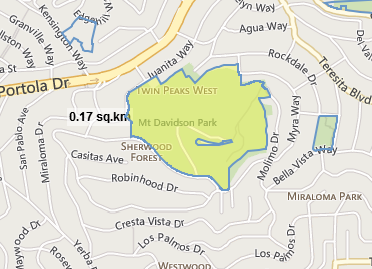
- Sélectionnez la zone d'intérêt à nouveau pour afficher les poignées des sommets, que vous pouvez faire glisser pour modifier la zone d'intérêt.
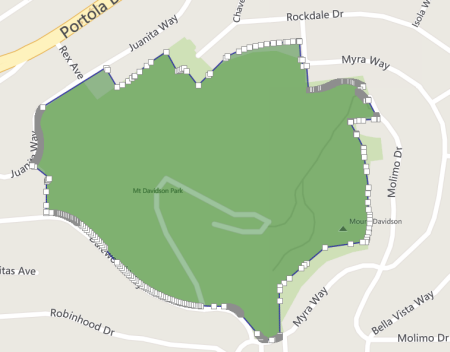
- Lorsque vous avez terminé l'ajustement de la zone d'intérêt, entrez un nom de modèle et de groupe, puis cliquez sur Créer.
InfraWorks 360 envoie une notification par courrier électronique à l'adresse e-mail associée à votre compte Autodesk 360 lorsque Model Builder a terminé de charger le modèle.
Informations supplémentaires
Model Builder convertit des polygones à plusieurs anneaux en polygones individuels.
Si votre fichier de formes ne contient pas des polygones, Model Builder ne peut pas dessiner de zones d'intérêt sur la carte.
Model Builder ne permet pas de sélectionner des polygones avec plus de 1000 sommets ni des polygones qui se croisent.
Model Builder prend en charge des zones de modèle jusqu'à 200 kilomètres carrés, ou des longueurs jusqu'à 200 kilomètres de latitude ou de longitude.